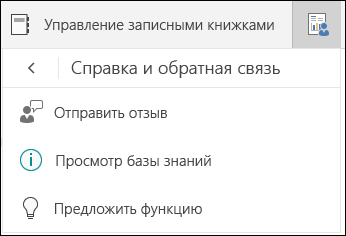Средства записных книжек для занятий для OneNote для Windows 10 позволяют преподавателям экономить время и еще эффективнее работать с записными книжками для занятий.
Эта надстройка поддерживает следующие возможности:
-
Быстро и легко распространять страницы или новые разделы среди учащихся в классе
-
Последовательно проверять работу учащихся (например, задания или тесты)
-
простая навигация и просмотр записных книжек учащихся с помощью списка класса;
-
доступ к полезным ресурсам для профессионального развития и ресурсам сообщества.
Вкладка "Записная книжка для занятий".
Если у вас есть лицензия преподавателя в подписке Microsoft 365 учебного заведения или у вас есть права администратора для записной книжки для занятий, вкладка Записная книжка для занятий будет отображаться в OneNote для Windows 10.

Чтобы включить отображение вкладки вручную, щелкните Параметры > Параметры и в разделе Инструменты записных книжек для занятий установите переключатель в положение Вкл.
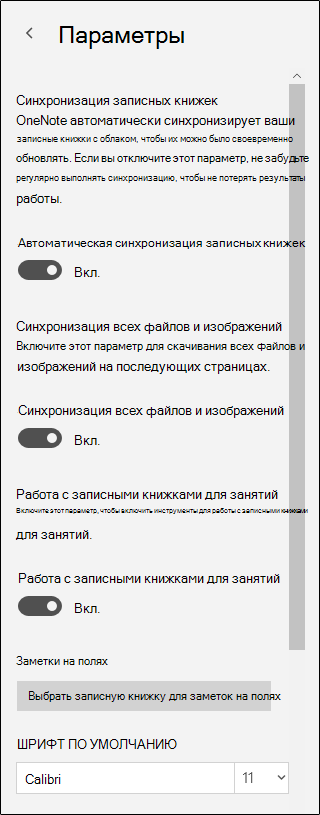
Распространение страницы среди учащихся
Чтобы распространить задание, домашнюю работу, информационную страницу или другие ресурсы среди учащихся, воспользуйтесь командой Распространить страницу.
-
Откройте страницу OneNote, которую нужно распространить, и выберите команду Распространить страницу. Вы можете распространять страницы из всех разделов записной книжки для занятий.
-
Выберите раздел, в который нужно скопировать страницу. Каждый учащийся получит ее копию в своем отдельном разделе.
-
Нажмите кнопку Распространить.
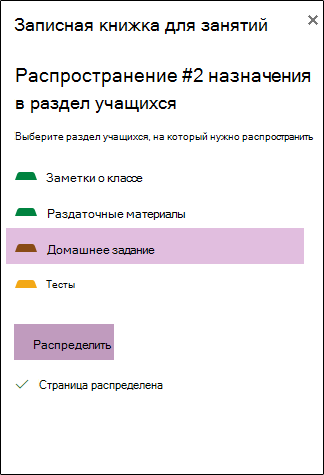
Распространение нового раздела среди учащихся
Чтобы создать пустой раздел в записной книжке для занятий каждого учащегося, воспользуйтесь командой Распространить новый раздел.
-
Выберите команду Распространить новый раздел.
-
Введите имя для нового раздела.
-
Нажмите кнопку Создать.

-
Чтобы заполнить новый раздел содержимым, воспользуйтесь командой Распространить страницу.
Просмотр и оценка работ учащихся
После того как учащиеся завершают выполнение задания в своих записных книжках для занятий, преподаватель может проверить работы и предоставить отзывы, даже если класс не находится в аудитории.
-
В записной книжке для занятий выберите команду Проверить работы.
-
Выберите нужный раздел (например, "Домашняя работа"), чтобы отобразить список всех страниц, распространенных в нем.
-
Выберите страницу, которую вы хотите просмотреть, а затем выберите из списка учащихся, чтобы просмотреть свою работу.
Совет: Учащиеся могут быть отсортированы по имени или фамилии, чтобы они соответствовали вашей книге оценок.
Управление записной книжкой для занятий
Чтобы добавить или удалить учащихся или преподавателей, создайте новые записные книжки для занятий или управляйте существующими записными книжками для занятий. Работа с записными книжками для занятий для OneNote в Интернете перейдите на другой веб-сайт. Выберите любой из них, чтобы запустить приложение "Записная книжка для занятий" в Microsoft 365 и следуйте инструкциям в этом приложении.

Ресурсы для преподавателей
Если выбрать команду Профессиональное развитие, то появятся такие ссылки:
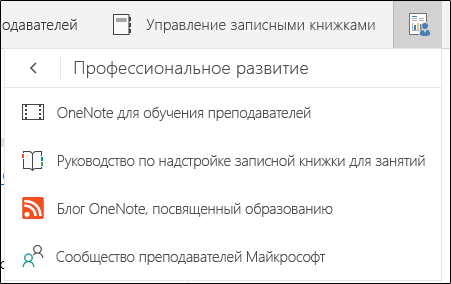
-
Руководство по записным книжкам для занятий и надстройкам (это статья, которую вы сейчас читаете)
Чтобы отправить отзыв о том, как работают средства записной книжки для занятий, используйте раздел Справка и отзывы . Если выбрать команду Обратная связь, откроется окно почтовой программы, которая используется по умолчанию, и вы сможете отправить нам сообщение.